这篇教程Photoshop制作可爱的儿童节泡泡艺术字写得很实用,希望能帮到您。
本教程主要使用photoshop制作可爱的儿童节泡泡字教程,泡泡字制作方法有很多,手工制作的效果最精细。过程:先设置好想要的文字或图形;倒入真实的泡泡素材;按照文字的笔画作变形处理;然后增加投影,调整颜色和细节即可,喜欢的朋友让我们一起来学习吧。 最终效果 
1、新建一个1000 * 610像素,分辨率为72的画布。选择渐变工具,颜色设置如图1,然后由上至下拉出图2所示的线性渐变。 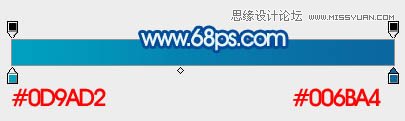

2、点这里下载教程中的素材包,保持到本机,解压后有两个文件,先选择“文字”PSD,用PS打开,把文字拖到新建的文件里面。 
3、新建一个组,把文字拖到组里面,并调整好位置,如下图。 
Photoshop调出甜美文艺范效果的人像照片
巧用Photoshop通道抠图精细的抠儿童头发丝教程 |

